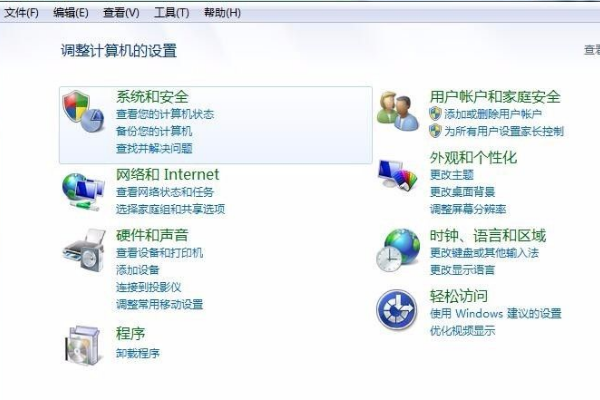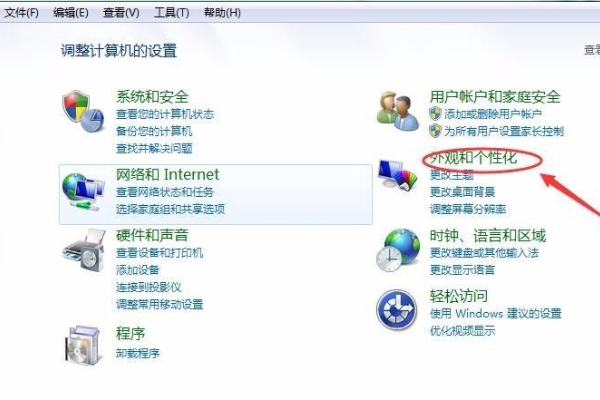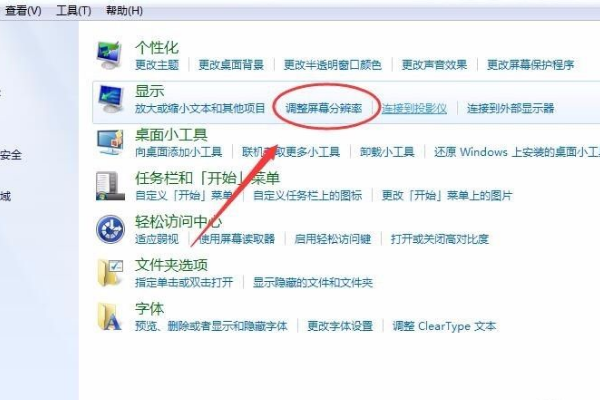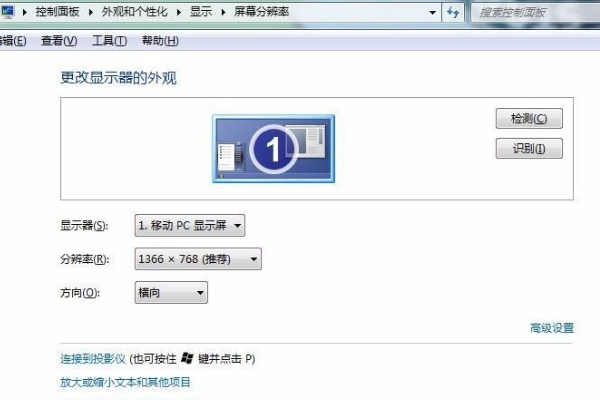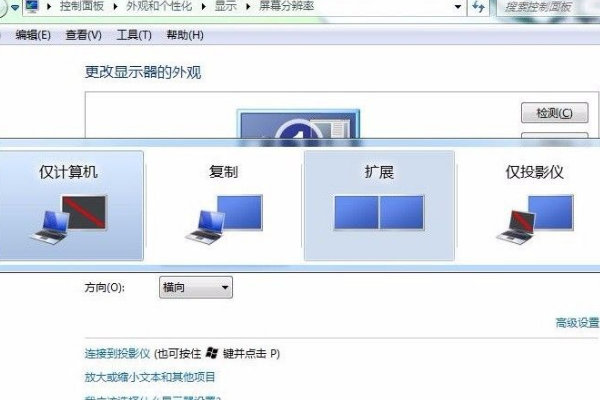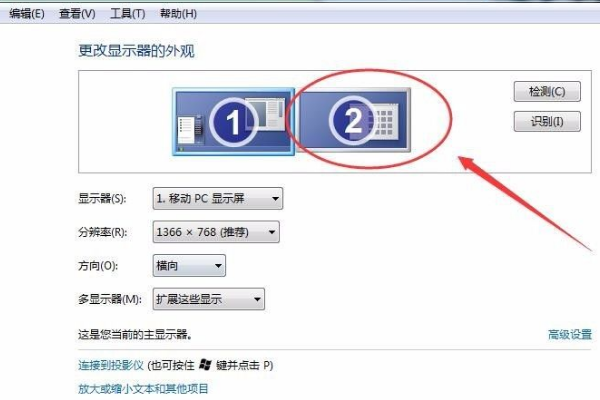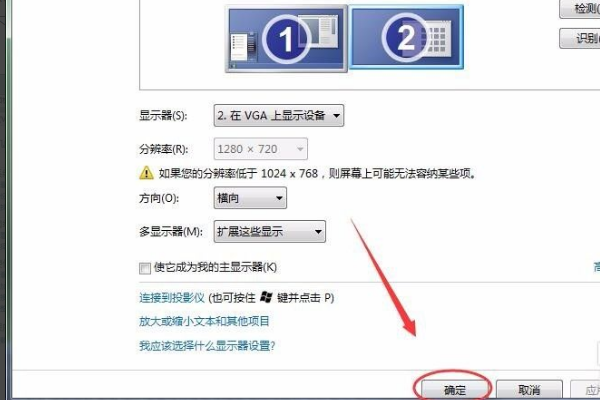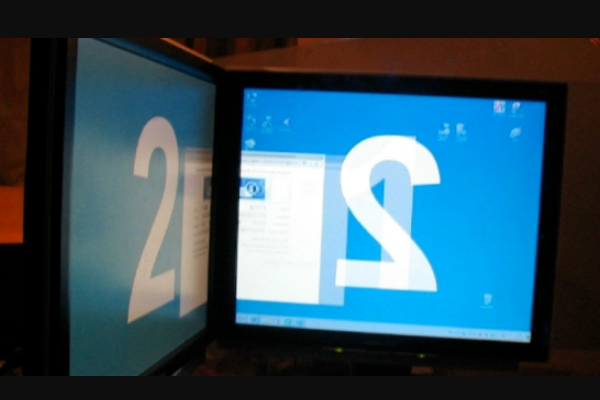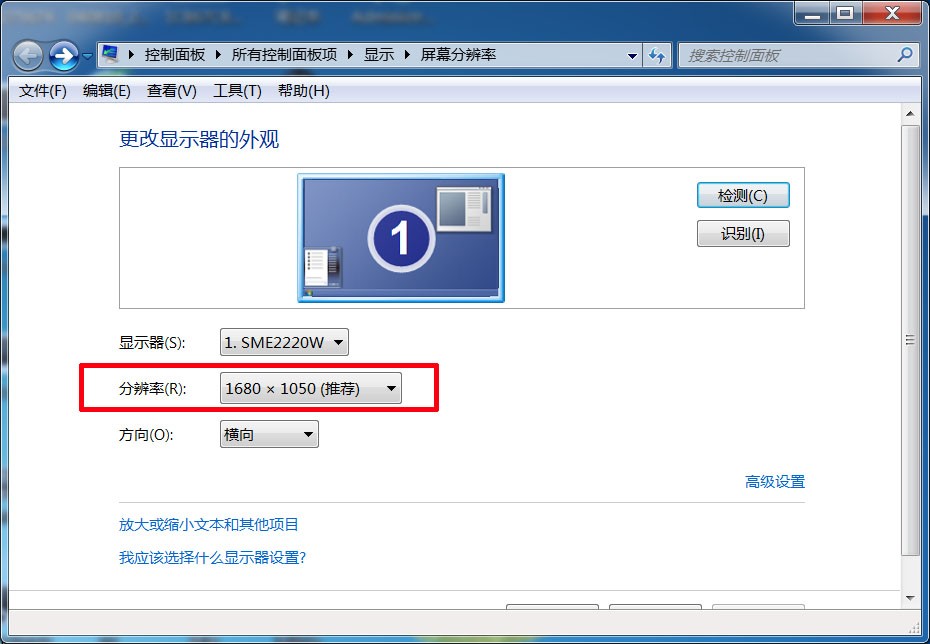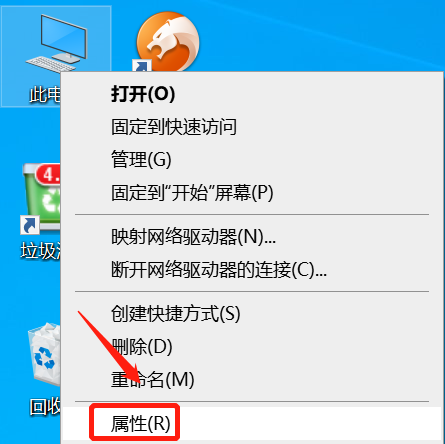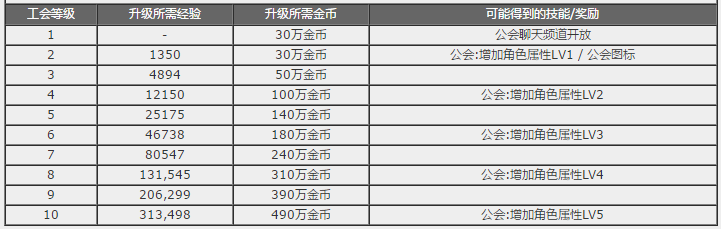设置一台电脑两个显示器需要在设置中漏型哗选择“扩展这些显示”功能,操作方法如下:
操作设备:戴尔电脑
操作系统:win10
1、首先打开控制面板。
2、在控制面板首页单击打开“外观和个性化”,进入设置菜单。
3、分屏就是和屏幕有关,那么就找到第二项“显示”,直接单击打开“调整屏幕分辨率”弹出对话框。
4、现在在更改显示器的外观就只有一个屏幕,单击下面的“连接到投影仪”弹出一个对话框。
5、在弹出的对话框,有仅计算机、复制、扩展、仅投影仪四个选项,单击选择第三项“扩展”这个图返行标也是两个屏幕和功能就对应上了。
6、现在可以明显的看到租渗更改显示器的外观就有两个屏幕了,可以对这两个屏幕的参数进行设置。
7、之后点击确定。
8、最后看一下实际效果,两块屏弄成整体。
版权声明:文章由 百问九 整理收集,来源于互联网或者用户投稿,如有侵权,请联系我们,我们会立即处理。如转载请保留本文链接:https://www.baiwen9.com/life/307707.html